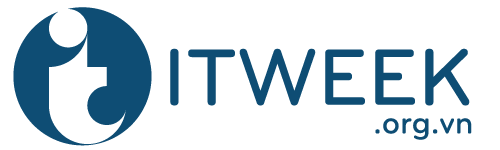Ổ cứng SSD là gì? Các loại ổ cứng SSD phổ biến hiện nay
Ổ cứng SSD là một loại thiết bị lưu trữ hiện đại giúp tăng tốc độ truy xuất dữ liệu cho máy tính vượt trội so với ổ cứng truyền thống. Nhờ vào công nghệ bộ nhớ flash, SSD đang trở thành lựa chọn phổ biến cho cả người dùng cá nhân lẫn doanh nghiệp.
Ổ cứng SSD là gì?
Ổ cứng SSD (Solid State Drive) là một loại thiết bị lưu trữ dữ liệu sử dụng bộ nhớ flash để lưu trữ thay vì sử dụng đĩa từ quay như ổ cứng HDD truyền thống.

Đọc thêm về: Các bước đơn giản để chụp ảnh màn hình Oppo A37 A39 A3S F1S
Những điểm nổi bật của SSD bao gồm:
- Có tốc độ đọc/ghi dữ liệu vượt trội so với HDD giúp máy tính khởi động nhanh hơn, mở ứng dụng gần như tức thì, và tăng tốc độ xử lý tổng thể;
- SSD không dùng đĩa quay hay đầu đọc cơ học, nên ít bị hỏng do va đập, rung lắc;
- SSD sử dụng ít điện năng hơn, phù hợp cho laptop để kéo dài thời lượng pin;
- Không có chuyển động cơ học nên SSD hoạt động gần như không phát ra tiếng ồn.
Các loại ổ cứng SSD phổ biến hiện nay
Dưới đây là các loại SSD phổ biến nhất trên thị trường để các bạn có thể nắm rõ:

Tìm hiểu về: Hướng dẫn cách tải fifa online 4 trên điện thoại nhanh nhất
SATA SSD
- Giao tiếp: SATA III (tốc độ tối đa ~550 MB/s).
- Form factor: 2.5 inch (giống ổ cứng HDD laptop).
- Ưu điểm: Phổ biến, dễ lắp đặt, giá thành rẻ.
- Nhược điểm: Tốc độ chậm hơn so với các loại SSD mới hơn.
- Phù hợp với: Máy tính cũ hoặc người dùng cần nâng cấp chi phí thấp.
M.2 SATA SSD
- Giao tiếp: SATA, nhưng sử dụng khe cắm M.2.
- Form factor: M.2 (nhỏ gọn, không dùng cáp).
- Ưu điểm: Gọn nhẹ, hiệu suất tương tự SSD SATA 2.5 inch.
- Lưu ý: Dễ bị nhầm với M.2 NVMe (nhanh hơn nhiều).
M.2 NVMe SSD (PCIe SSD)
- Giao tiếp: PCIe (thường là PCIe Gen 3 x4 hoặc Gen 4 x4), sử dụng giao thức NVMe.
- Form factor: M.2.
- Ưu điểm: Tốc độ rất cao (gấp 5–7 lần SATA SSD), nhỏ gọn.
- Nhược điểm: Giá cao hơn, cần bo mạch chủ hỗ trợ.
- Phù hợp với: Game thủ, dân thiết kế, kỹ thuật, người dùng cần hiệu năng cao.
PCIe SSD (Add-in Card – AIC)
- Giao tiếp: PCIe, gắn trực tiếp vào khe PCIe trên mainboard.
- Form factor: Dạng thẻ mở rộng (giống card đồ họa).
- Ưu điểm: Hiệu suất cực cao, tản nhiệt tốt.
- Nhược điểm: Kén máy, giá cao, không phổ biến với người dùng phổ thông.
U.2 SSD (ít phổ biến)
- Giao tiếp: PCIe (NVMe).
- Form factor: Giống ổ cứng 2.5 inch nhưng dày hơn.
- Ưu điểm: Dùng trong máy chủ, workstation chuyên nghiệp.
- Nhược điểm: Kén thiết bị, chi phí cao.
Ưu điểm của ổ cứng SSD
Ổ cứng SSD có nhiều ưu điểm vượt trội so với ổ cứng HDD truyền thống. Cụ thể như sau:
- Tốc độ đọc/ghi cao gấp nhiều lần HDD;
- Khởi động hệ điều hành chỉ mất vài giây;
- Mở ứng dụng, game, và sao chép dữ liệu rất nhanh;
- Không sử dụng đĩa quay hay đầu đọc cơ;
- Giảm nguy cơ hỏng hóc cơ học, đặc biệt khi bị rơi, va đập;
- Không phát ra tiếng ồn như ổ HDD;
- Phù hợp với môi trường làm việc yên tĩnh như văn phòng, thư viện,…
- Ít tiêu tốn năng lượng hơn HDD;
- Kéo dài thời lượng pin cho laptop;
- Do không có chuyển động cơ học, SSD sinh nhiệt ít hơn;
- Ổn định hơn khi sử dụng lâu dài hoặc tải nặng;
- Kích thước nhỏ gọn, đặc biệt với dòng M.2 và NVMe SSD;
- Phù hợp cho các thiết bị mỏng nhẹ, như ultrabook, mini PC,…
- Ít bị lỗi bad sector;
- Giảm nguy cơ mất dữ liệu do rung lắc, va chạm.
Nhược điểm của ổ cứng SSD
Mặc dù ổ cứng SSD có nhiều ưu điểm vượt trội nhưng nó cũng tồn tại một số nhược điểm nhất định như sau:
- Giá thành cao hơn so với HDD;
- Những SSD dung lượng lớn (1TB, 2TB trở lên) có giá khá cao;
- Khi SSD bị hỏng (đặc biệt là lỗi chip nhớ), khả năng phục hồi dữ liệu thấp hơn HDD;
- Một số lỗi khiến SSD không nhận diện được hoàn toàn, gây mất dữ liệu nghiêm trọng;
- SSD dùng bộ nhớ flash nên có giới hạn số lần ghi/xóa (TBW hoặc DWPD);
- Tuy nhiên, với người dùng bình thường, tuổi thọ SSD vẫn đủ dùng từ 5–10 năm;
- Dễ bị nhầm lẫn giữa các loại (SATA vs NVMe);
- Nếu hệ điều hành không hỗ trợ lệnh TRIM (xóa dữ liệu cũ), SSD có thể chậm đi sau một thời gian sử dụng.
Khi nào nên nâng cấp lên ổ cứng SSD?
Dưới đây là những trường hợp nên nâng cấp ổ cứng SSD:
- Nếu máy mất hơn 30 giây để khởi động, mở ứng dụng chậm, thường bị treo lag → SSD sẽ giúp cải thiện rõ rệt tốc độ;
- Bạn đang dùng ổ cứng HDD truyền thống, nâng cấp lên SSD giúp khởi động máy nhanh hơn, phản hồi mượt mà hơn;
- Làm việc với các ứng dụng nặng như dân thiết kế (Photoshop, Premiere…), lập trình viên, dựng phim, kỹ sư CAD,…
- SSD giúp giảm thời gian load game, mở map nhanh hơn, ít giật lag khi chơi các game nặng;
- SSD ít sinh nhiệt, tiết kiệm pin và bền hơn, phù hợp cho laptop hoặc mini PC;
- Với chi phí hợp lý (từ 500.000–1.500.000 VNĐ), bạn có thể biến máy tính cũ chạy như mới chỉ bằng cách thay ổ HDD bằng SSD;
- Có thể nâng cấp lên SSD dung lượng lớn hơn để vừa tăng hiệu năng, vừa có thêm không gian lưu trữ.
Hướng dẫn chọn mua ổ cứng SSD phù hợp
Dưới đây là hướng dẫn chọn mua ổ cứng SSD phù hợp với nhu cầu và thiết bị của bạn:
Xác định loại thiết bị bạn đang dùng
- Laptop mỏng nhẹ, đời mới → Thường dùng SSD M.2 SATA hoặc M.2 NVMe
- Laptop đời cũ hoặc PC truyền thống → Dùng SSD 2.5 inch SATA
- PC cao cấp, workstation → Có thể dùng M.2 NVMe, PCIe AIC hoặc U.2
Chọn dung lượng phù hợp
- 120–256GB: Tối thiểu cho hệ điều hành và vài ứng dụng → Phù hợp cho người dùng văn phòng cơ bản.
- 480–512GB: Phổ biến, đủ cài Windows, phần mềm, game, dữ liệu cá nhân.
- 1TB trở lên: Phù hợp với người chơi game nhiều, làm đồ họa, dựng phim, lưu trữ lớn.
- Loại phổ biến nhất thường dùng là 500GB có hiệu năng tốt và giá hợp lý.
Bài viết trên đã cung cấp toàn bộ thông tin chi tiết về ổ cứng SSD để các bạn có thể nắm rõ. Ổ cứng SSD mang đến hiệu suất vượt trội, độ bền cao và trải nghiệm sử dụng mượt mà hơn cho mọi thiết bị. Việc nâng cấp lên SSD là một giải pháp thông minh giúp tối ưu hiệu năng máy tính trong thời đại số.